Mudanças entre as edições de "Tipo de atestado"
| Linha 40: | Linha 40: | ||
[[Arquivo: audiometriapessoa3.png]], conforme mostra a imagem abaixo:<br> | [[Arquivo: audiometriapessoa3.png]], conforme mostra a imagem abaixo:<br> | ||
[[Arquivo: met123.png]]<br><br> | [[Arquivo: met123.png]]<br><br> | ||
| + | |||
| + | '''5º Passo''' - Dessa forma, o usuário obterá o Registro do Tipo de Acidente salvo e apto também para futuras edições/alterações, conforme mostra a imagem abaixo:<br> | ||
| + | [[Arquivo: met1234.png]]<br><br> | ||
Edição das 16h07min de 27 de abril de 2021
Para o que é utilizado?
O programa "met012 - Tipo de Atestado", pertence ao Módulo: "Medicina do Trabalho" do Sistema AdmRH, e é responsável em cadastrar os Tipos de Atestados que serão utilizados posteriormente, quando o usuário lançar para um Empregado.
Como utilizar?
1º Passo - O acesso ao programa "met012 - Tipo de Atestado", está disponível no "Menu Geral" do Sistema AdmRH, através dos seguintes passos: "Medicina do Trabalho > Manutenção > Tipo de Atestado", conforme demonstra a imagem abaixo:
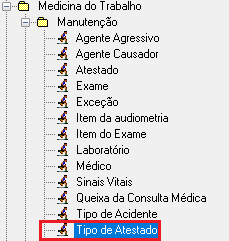
2º Passo - Após seguir os passos destacados acima, o usuário obterá acesso a tela principal do programa: "met012 - Tipo de Atestado", onde deverá selecionar a opção: ![]() , conforme mostra o exemplo logo abaixo:
, conforme mostra o exemplo logo abaixo:
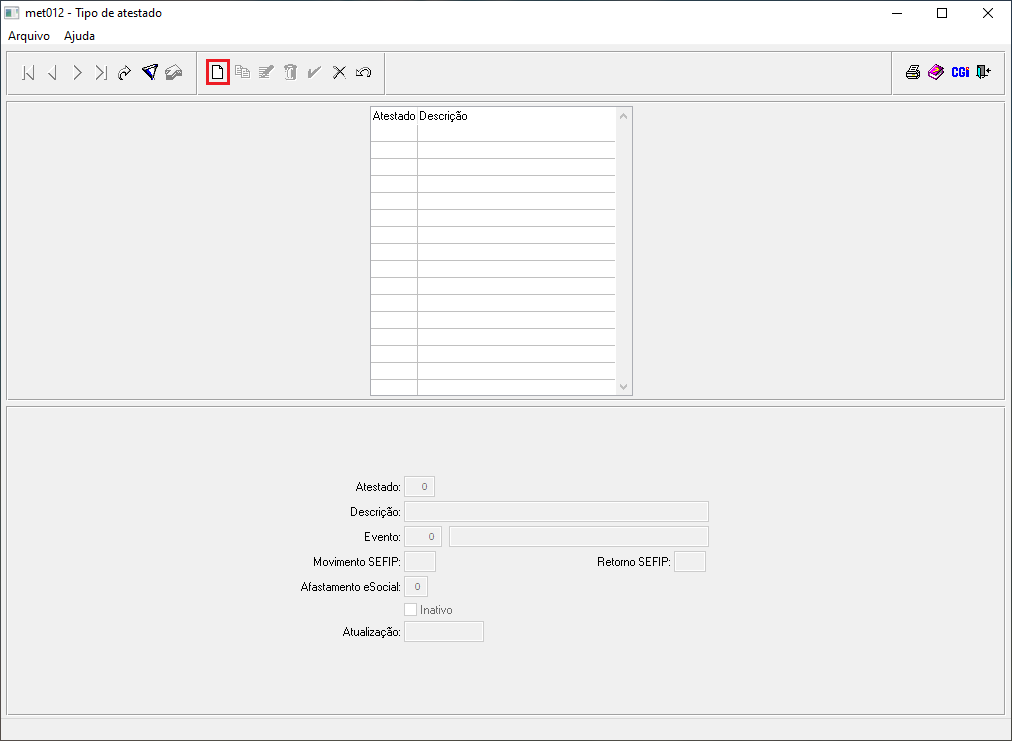
3º Passo - No momento em que o usuário clicar na opção ![]() , automaticamente, habilitará os campos na parte inferior na tela, para serem preenchidos:
, automaticamente, habilitará os campos na parte inferior na tela, para serem preenchidos:
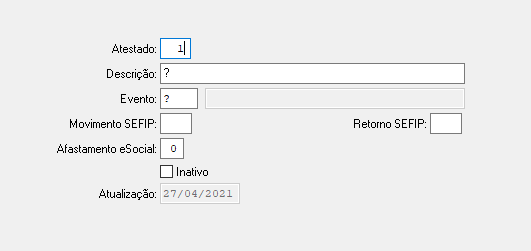
| |
|
| Atestado | Este campo, irá puxar automático, o código sequencial disponível para cadastro do tipo de atestado. |
| Descrição | Aqui neste campo, o usuário irá descrever/digitar a nomenclatura do Tipo de Atestado: Ex: Médico, Periódico, Assistencial e etc... |
| Evento | Neste campo, o usuário irá inserir o código referente ao Evento que representará esse Atestado no Cartão Ponto, quando utilizado. |
| Movimento SEFIP | Aqui, o campo estará apto a ser preenchido de acordo com o código que represente o Movimento SEFIP. |
| Retorno SEFIP | Aqui, o campo estará apto a ser preenchido de acordo com o código que represente o Retorno SEFIP. |
| Afastamento eSocial | Neste campo, o usuário irá inserir o código que representará esse Atestado perante ao eSocial. |
| Inativo | Esta opção, deverá ser selecionado QUANDO não for mais utilizada. Caso contrário, não se deve selecionar a opção, permitindo assim a utilização desse Tipo de Atestado. |
| Atualização | Neste campo, o sistema irá trazer a data que está sendo realizado o cadastro do Tipo de Atestado. |
OBS: Os campos que possuírem "?" são de preenchimento OBRIGATÓRIO.
4º Passo - Após preenchidos os campos, conforme orientação acima, o usuário poderá confirmar o registro do Tipo de Acidente, selecionando o ícone:
![]() , conforme mostra a imagem abaixo:
, conforme mostra a imagem abaixo:
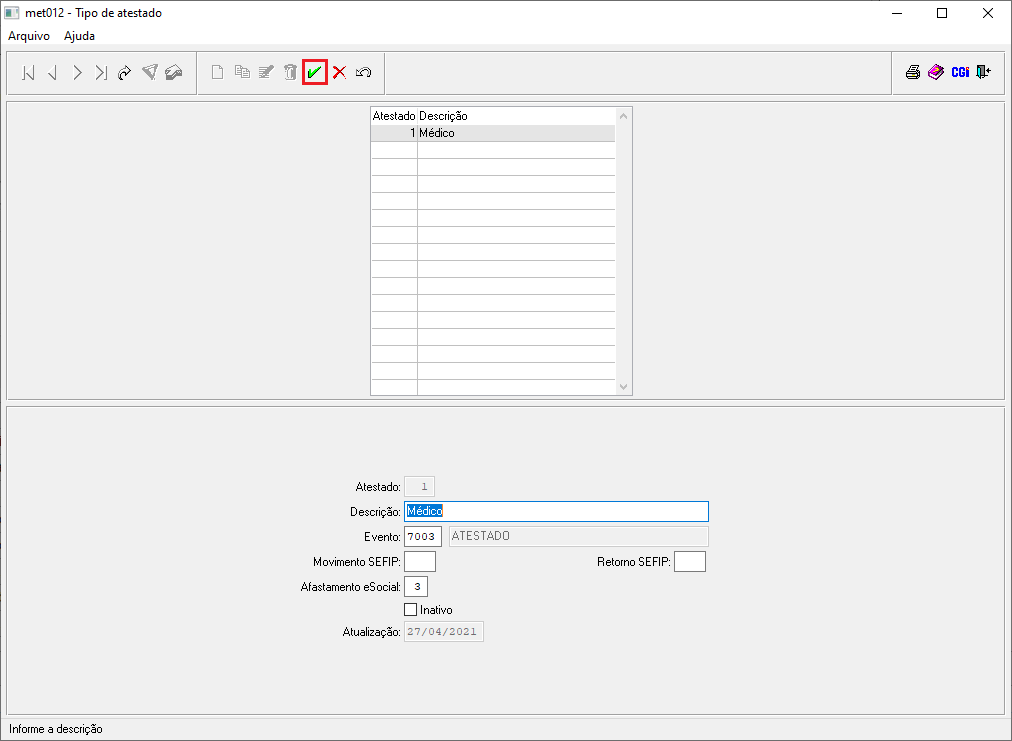
5º Passo - Dessa forma, o usuário obterá o Registro do Tipo de Acidente salvo e apto também para futuras edições/alterações, conforme mostra a imagem abaixo:
